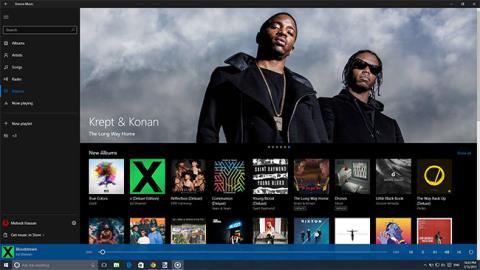Програма «Фільми та ТБ» включена в Windows 10 , що дозволяє зібрати всі ваші фільми та телешоу в одному місці та насолоджуватися ними на всіх ваших пристроях.
За замовчуванням відтворення відео завжди починається в повноекранному режимі в Фільмах і ТБ.
Цей посібник покаже вам, як увімкнути або вимкнути функцію постійного відтворення відео в повноекранному режимі в програмі «Фільми та ТБ» у Windows 10.
Програма «Фільми та ТБ» у Windows 10
Фільми та ТБ пропонують вам найновіші розваги в одній програмі Windows. На ПК та Windows Mobile програма дозволяє відтворювати та керувати відео з вашої особистої колекції. На всіх своїх пристроях ви можете використовувати програму для перегляду та відтворення фільмів і серіалів, які ви придбали в магазині.
Ось деякі речі, які ви можете робити з Microsoft Movies & TV:
- Насолоджуйтесь колекцією відео
- Беріть напрокат і купуйте найновіші фільми на пристроях з Windows 10
- Отримайте найновіші телевізійні шоу наступного дня після виходу в ефір
- Миттєво дивіться у HD
- Вибираючи програму, дивіться оцінки клієнтів і критиків
- Перегляд покупок і оренди на пристроях Xbox 360, Xbox One, Windows 10, Windows Phone та в Інтернеті
- Швидко та легко знайдіть потрібне
- Отримайте детальні описи ваших улюблених фільмів і телепередач
- Субтитри доступні для більшості фільмів і телешоу
>> Докладніше: увімкніть/вимкніть функцію вбудованого автозаповнення у Провіднику файлів і діалоговому вікні «Виконати» у Windows 10
Як увімкнути/вимкнути повноекранне відтворення в програмі «Фільми та ТБ» у Windows 10
Ось як:
1. Відкрийте програму «Фільми та ТБ» .

Відкрийте програму «Фільми та ТБ».
2. Натисніть кнопку «Додаткові параметри» (3 крапки) у верхньому правому куті та натисніть «Налаштування».
Натисніть кнопку Додаткові параметри
3 У розділі «Відтворення » увімкніть (за замовчуванням) або вимкніть параметр « Завжди запускати відео в повноекранному режимі », залежно від того, що ви хочете.

Увімкніть або вимкніть параметр Завжди запускати відео на весь екран
Сподіваюся, ви успішні.